Upgradujte instalaci OS X Lion na Mountain Lion
Pokud vlastníte Mac, je pravděpodobné, že už víte, že nová verze OS X - Mountain Lion je nyní k dispozici v obchodě Mac App Store. Zde je návod, jak provést upgrade instalace z Lion na Mountain Lion.
Může můj Mac spustit Mountain Lion?
Pokud již Mac používáte Lion, je pravděpodobné, že to bude také Mountain Lion. Pokud si nejste jisti, zde je seznam modelů z webu Apple.com, které podporují Mountain Lion.
- iMac (polovina roku 2007 nebo novější)
- MacBook (Late 2008 Aluminium, nebo Early 2009 nebo novější)
- MacBook Pro (střední / pozdní 2007 nebo novější)
- MacBook Air (pozdní 2008 nebo novější)
- Mac mini (začátkem roku 2009 nebo novější)
- Mac Pro (začátek roku 2008 nebo novější)
- Xserve (začátkem roku 2009)
Obecné požadavky
OS X 10.6.8 nebo novější, 2 GB RAM nebo vyšší, 8 GB místa na pevném disku nebo více, Apple ID a připojení k internetu. Více podrobností najdete na technické stránce OS X Mountain Lion Tech Specs.
Připravte svůj Mac na upgrade
Nejprve se ujistěte, že máte Mac aktuální a používáte OS X 10.7.4 Lion. Klikněte na ikonu Apple a About This Mac. Zobrazí se obrazovka se základními informacemi o vašem systému.

Kliknutím na Další informace získáte podrobné informace ováš Mac. Zde vidíte, že mám Mac Mini Mid 2010 s procesorem Intel Core 2 Duo, 8 GB RAM a OS X Lion 10.7.4 (11E23). Když jste na této obrazovce, pokračujte a klikněte na Zkontrolovat aktualizace.
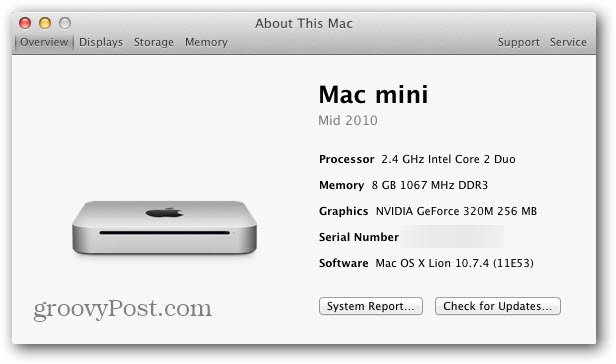
Poté nainstalujte všechny dostupné aktualizace softwaru Mac.
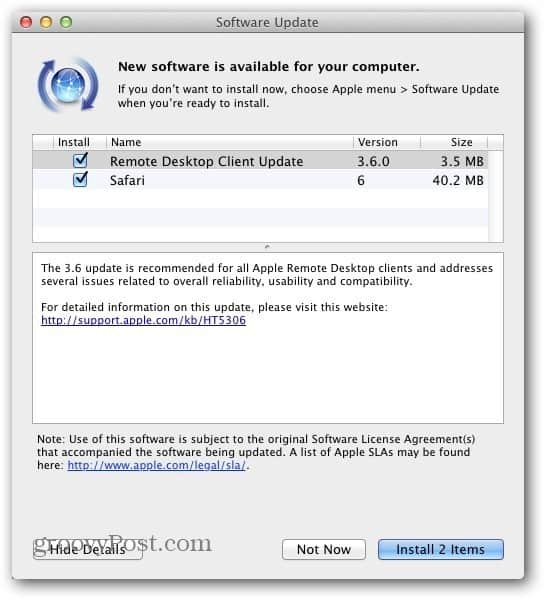
Až bude operační systém aktuální, otevřete obchod Mac App Store a zkontrolujte aktualizace nainstalovaných aplikací. Jedinou aplikací, která má v mém systému aktualizaci, je iPhoto.
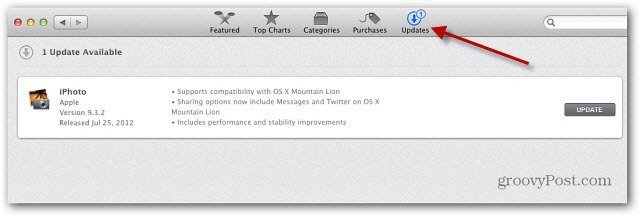
Tato aktualizace bude trvat několik minut, protože je přes 1 GB.
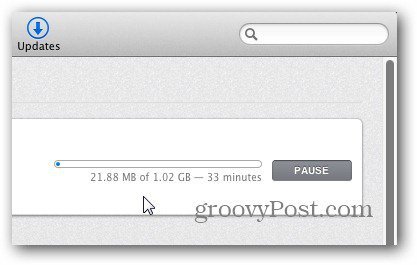
Až bude vše aktuální, zálohujte důležitá data, pokud již nemáte solidní strategii zálohování.
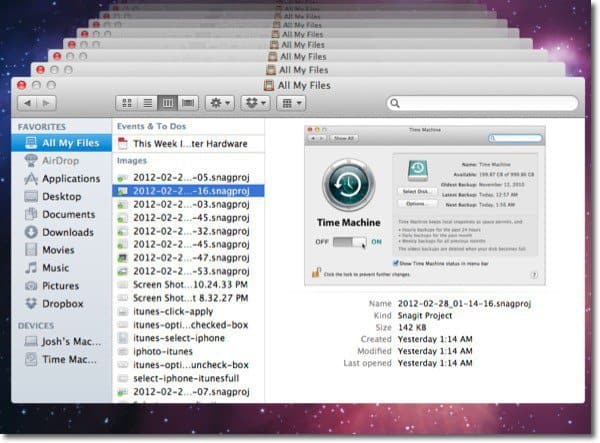
Nainstalujte OS X Mountain Lion
Až budou operační systém a aplikace aktuální, spusťte Mac App Store a stáhněte si OS X Mountain Lion (19,99 $ za upgrade).
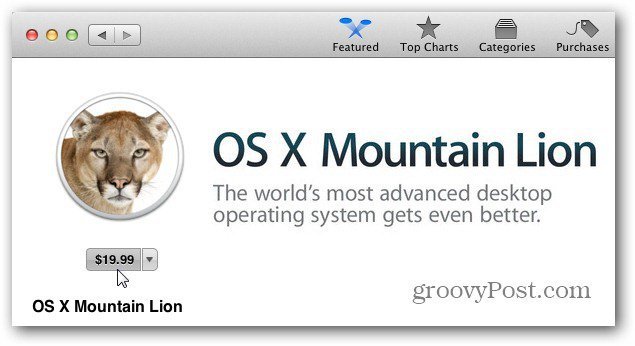
Na liště se zobrazí ikona Mountain LionLaunchpad, zatímco je stažen. Doba, kterou zabere, se bude lišit. Důl trvalo pár hodin, protože jsem upgradoval stejný den, kdy byla dostupná. Doporučuji také připojit ethernetový kabel versus upgrade přes WiFi.
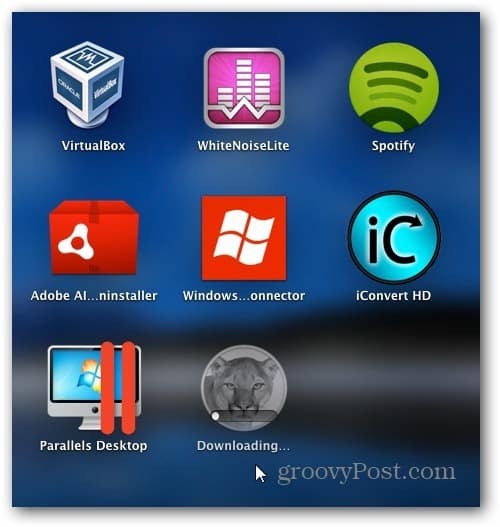
Instalace je přímo vpřed. Souhlaste se smlouvou EULA a váš systém se automaticky restartuje a dokončí proces instalace.
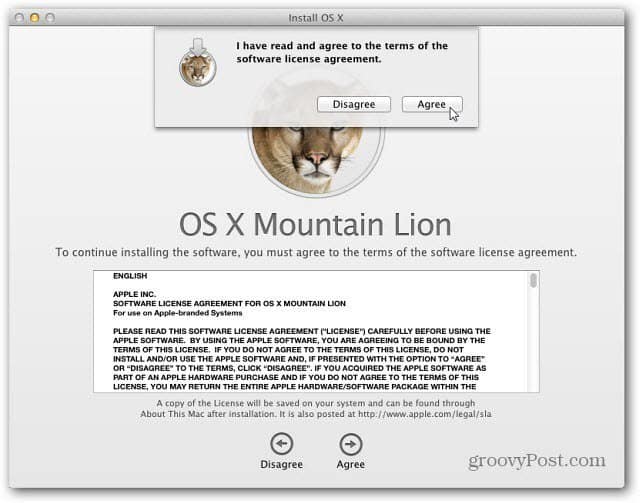
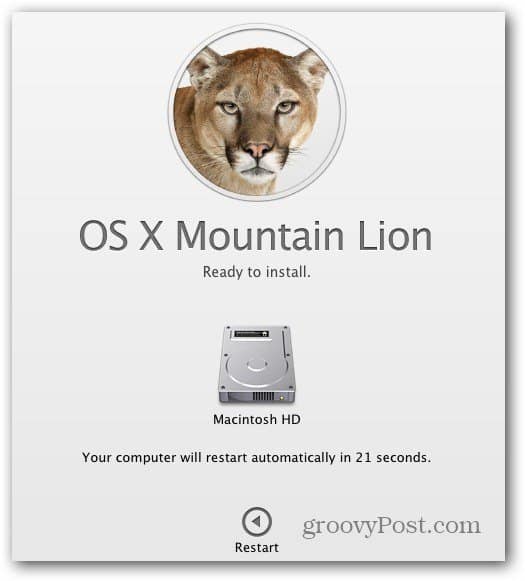
Po restartu se zobrazí obrazovka Install OS X s indikátorem průběhu dole. V mém Mac Mini trvalo instalace asi hodinu.
Po instalaci Mountain Lion jsem našel zprávu, která mi řekla, že mám nainstalován nějaký nekompatibilní software.
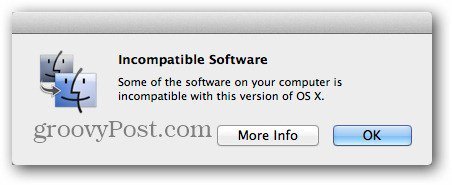
Nekompatibilní software byl také zobrazen z ikon na Docku. Například zde spustím aplikaci Parallels Desktop 6.0 a nemohu ji spustit na Mountain Lion.

Software se přesune do složky s názvem Incompatible Software na disku.
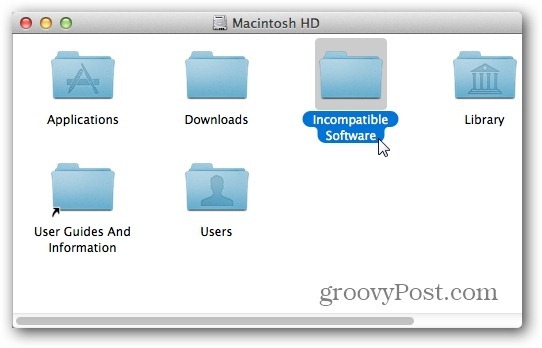
Měl jsem několik programů, které nebyly kompatibilnínová verze OS X včetně Avast, Parallels a VirtualBox. Nezapomeňte to před upgradem počítače Mac na Mountain Lion. Zkontrolujte, zda jsou s ním kompatibilní všechny „kritické“ programy, které používáte.
Vývojáři softwaru často potřebují častočas dohnat nejnovější operační systém. Může trvat několik týdnů, dokonce i měsíců, než dojde k upgradu programů ... pokud vůbec. Některé programy přestanou fungovat, některé můžete aktualizovat a jiné je třeba upgradovat na nejnovější verzi. Pokud je to váš jediný Mac, doporučujeme před provedením upgradu počkat několik týdnů nebo do doby, než bude vydána první aktualizace Mountain Lion.
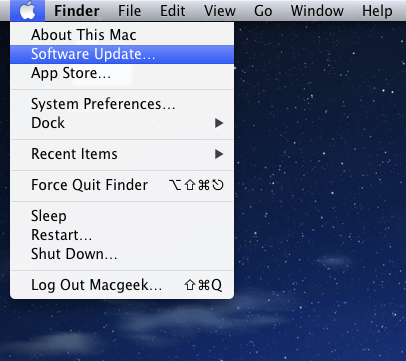
Rovněž stojí za zmínku, že Office for Mac 2011funguje úspěšně, ale je k dispozici několik důležitých aktualizací. Pokud máte povoleno Microsoft AutoUpdate, objeví se toto okno, abyste mohli nainstalovat novou verzi AutoUpdate.
Můžete také zkontrolovat aktualizace ručně. Otevřete aplikaci jako Word pro Mac, klikněte na Nápověda a poté na Zkontrolovat aktualizace.
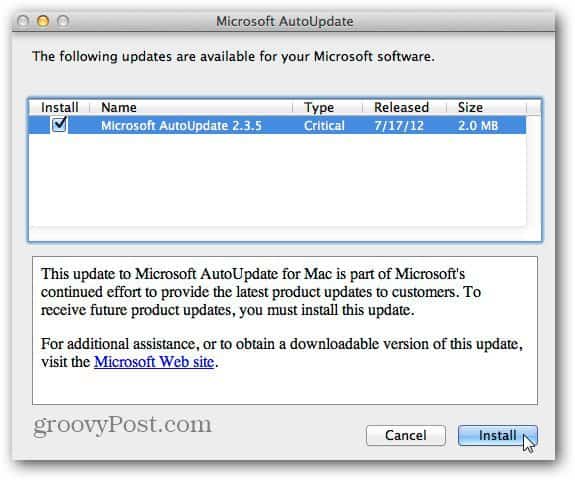
Poté znovu zkontroluje aktualizace a nalezne aktualizaci Office 2011 14.2.3.
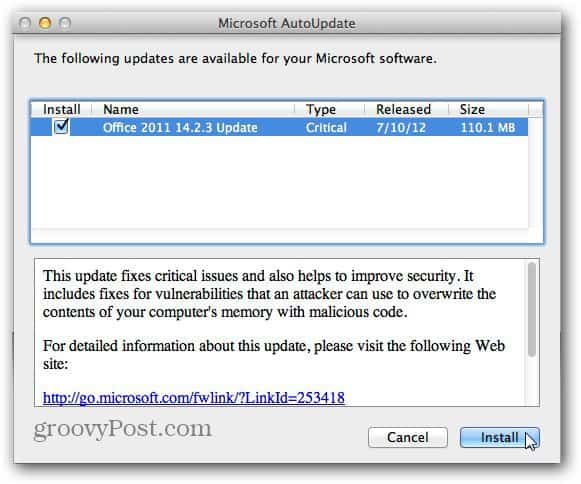
Pokud jste si jisti, že všechno bude fungovat a máte solidní zálohu, pokračujte a proveďte upgrade a užijte si svůj nový Mac OS.
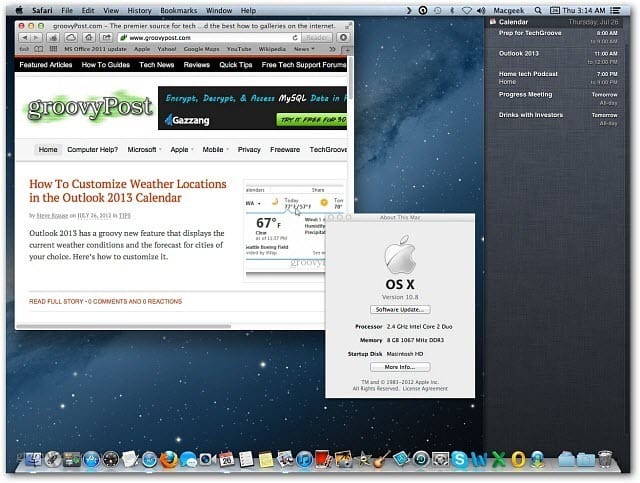










Zanechat komentář